文章最后更新时间:
操作前准备:
您需要有一台电脑、一部redmi7手机、梯形口数据线
操作步骤:
一.刷入第三方rec
红米7作为小米公司旗下的一款智能手机,同样拥有大量的用户群体,而刷机则是许多用户在追求个性化或解决系统问题时常常进行的一项操作。下面将详细介绍红米7刷入第三方recovery的具体步骤和注意事项,以确保你能顺利地完成这一操作:
1. 准备阶段
– 解锁BL:在进行任何刷机操作之前,需要解锁手机的Bootloader(BL)。红米7也不例外,用户需要先到小米官方解锁页面下载解锁工具并按照提示进行解锁。解锁过程中会清空所有数据,因此务必事先做好数据备份。
– 获取第三方Recovery:TWRP是当前最为广泛使用的第三方Recovery,它不仅支持一键刷机,还具有开放源代码、安全可维护性强等优点。用户可以从官方网站或第三方网站如ROM乐园下载对应红米7的TWRP Recovery文件。
– 确保驱动安装:为了确保电脑能正确识别红米7,用户需下载并安装相应的手机驱动。可以采用小米提供的官方驱动或者使用万用驱动工具如MiFlash进行驱动的安装。
2. 刷机步骤
– 进入Fastboot模式:将手机彻底关机后,同时长按电源键和音量下键进入Fastboot模式,并通过USB数据线与电脑连接。
– 刷入第三方Recovery:在电脑端运行Fastboot工具,并执行命令`fastboot flash recovery twrp-x.x.x-xxx.img`,将之前下载的TWRP Recovery刷入手机。如果遇到无法启动TWRP的情况,尝试使用不同的版本或第三方Recovery,例如橙狐OrangeFox Recovery。
– 进入Recovery界面:刷入成功后,使用`fastboot reboot`命令重启手机。在重启过程中,需要按住音量上键,直至进入TWRP Recovery界面。
3. 获取Root权限
– 刷入Magisk:在TWRP界面中选择安装Magisk ZIP包,该包可以在TWRP官网或其它信任的ROM下载站点找到。刷入Magisk后重启手机,即可获得Root权限。
4. 完善系统
– 清除System分区:由于MIUI会在启动时检查System分区的完整性,用户需要在TWRP中选择“高级选项”,再选择“清除Dalvik / ART缓存”和“修复Root权限”来避免卡米现象。
– 禁用自动替换Recovery:为防止MIUI在下次系统更新时自动替换掉第三方Recovery,用户需在TWRP中将System分区设置为只读,这样MIUI更新时便不会覆盖TWRP Recovery。
5. 处理OTA更新
– 使用TWRP处理OTA:当系统接收到OTA更新时,用户可以直接在TWRP中选择刷入更新包,无需使用MIUI内置的更新功能。但注意,在进行OTA更新前,需要先在TWRP中设定System分区为可写并临时禁用“防止MIUI替换Recovery”的设置。
此外,在对红米7进行刷机操作时,还有以下注意事项需要用户牢记:
– 确保电池电量充足,避免在刷机过程中出现电量不足导致的意外情况。
– 在刷入第三方Recovery和获取Root权限时,要确保已关闭手机中的“查找手机”功能,以防止因账号验证导致刷机失败。
– 刷机具有一定风险,可能会导致数据丢失或设备故障。在不熟练的情况下,建议先详细阅读相关教程,或寻求专业人士帮助。
结合上述分析,对于红米7刷入第三方Recovery之后的应用及维护方面,还应关注以下几点:
– 系统的稳定和安全:使用第三方Recovery如TWRP可以方便用户进行系统备份、恢复以及安装非官方ROM等操作,但应确保来源可靠,以避免安装恶意软件。
– 系统更新:通过TWRP刷入的系统更新包要保证与手机型号匹配,避免因为错误的刷机包导致系统不稳定甚至变砖。
– 数据备份:在每次重大的系统操作前,都应备份好重要数据,包括联系人、短消息、应用数据等,以防万一。
– 维护Recovery:刷入第三方Recovery后,记得定期检查更新,保持Recovery的功能性和安全性。
综上所述,你应该已经掌握了红米7刷入第三方Recovery的整个流程。记得在进行每一步操作前都要仔细确认步骤和所需文件,以确保刷机过程的顺利进行。获取Root权限后,你可以更加自由地管理手机,但也要注意承担相应的风险。
二、刷入刷机包
在成功刷入第三方Recovery,例如TWRP之后,下一步通常是刷入自定义ROM或其他系统修改文件以增强手机功能或改善用户体验。以下是详细的步骤和注意事项,帮助你顺利地在红米7上刷入刷机包:
1. 准备刷机包
– 选择ROM:确保你已经从可信来源下载了适合红米7的ROM包。常见的自定义ROM包括LineageOS、Pixel Experience等,这些ROM提供了不同于原厂系统的体验和功能。
– 校验完整性:下载完成后,比对ROM文件的哈希值(通常为MD5或SHA1)确保文件在下载过程中未被损坏。这可以避免刷机时因文件错误导致的问题。
– 位置选择:将所需的ROM文件放置到手机内置存储或SD卡中。如果你已经在TWRP界面中,通过MTP模式可以直接从电脑传输文件。
2. 进入TWRP Recovery
– 启动TWRP:重新启动手机并进入TWRP Recovery界面。通常可以通过在开机状态下选择“重启”并按住音量键来进入Recovery模式[^1^]。
– 备份数据:在TWRP界面中,建议先进行一个全备份,以防刷机过程中出现问题需要恢复原厂设置。
3. 清除数据和格式化
– 工厂重置:在TWRP中选择“清除”操作,执行工厂重置,确保新的ROM在一个干净的环境中安装。这一步会删除所有用户数据和应用程序,请确保已做备份。
– 清除Dalvik缓存:为避免安装ROM后出现与旧应用数据兼容的问题,还需要清除Dalvik缓存。
4. 安装ROM包
– 选择安装包:在TWRP的主界面选择“安装”,找到你之前放入手机内部的ROM文件[^4^]。
– 确认刷入:点击刷入前,界面通常会询问你是否要滑动确认刷入。确认无误后,滑动按钮开始刷入过程。
– 刷入完成:刷机完成后,选择“重启系统”。首次启动可能需要比平常更长的时间,因为系统正在部署和优化新ROM。
5. 验证和调整
– 检查系统:在重启后检查新系统是否运作正常。特别留意Wi-Fi、移动数据、摄像头等关键功能的运行情况。
– 安装Magisk:若新ROM不支持Root或你需要更多自定义功能,可以通过在TWRP中再次刷入Magisk ZIP包来获取Root权限[^2^]。
– 优化和调整:根据你的需要进一步调整系统设置,安装你喜欢的应用,并对系统进行个性化设置以达到最佳使用体验。
此外,在对红米7进行刷入刷机包的操作时,还需要注意以下几个方面:
– 在进行任何刷机操作前,确保电池电量充足,最好超过50%,以避免在刷机过程中因电量不足导致手机意外关机。
– 如果在刷入新ROM后遇到问题,比如系统不断重启、无法进入系统等,可以尝试重新进入TWRP,再次清除数据并重新安装ROM。
– 自定义ROM可能不包括所有原厂ROM的功能,某些特定功能可能需要额外的插件或设置才能启用。
结合上述分析,你还可以从以下角度进行后续操作和维护:
– 定期更新:保持对你的自定义ROM的关注,定期检查是否有更新版本发布。开发者可能已经修复了旧版本中的bug或增加了新功能。
– 参与社区讨论:加入如XDA论坛等相关技术社区,积极参与与你的手机及ROM相关的讨论。这样既可以帮助他人解决问题,也可以让你了解到更多优化和调整系统的知识和技巧。
– 重要数据备份:即使已在TWRP中做了完整备份,仍然建议定期通过云服务或其他方式备份重要数据,以防不测。
综上所述,你应该能顺利完成在红米7上刷入自定义ROM的操作,并能享受到更加自由和定制化的手机使用体验。
三、红米7刷机资源推荐
-稳定的安卓13:https://download.lineageos.org
-安卓14:https://github.com/android-build-system/lineage-21.0/releases

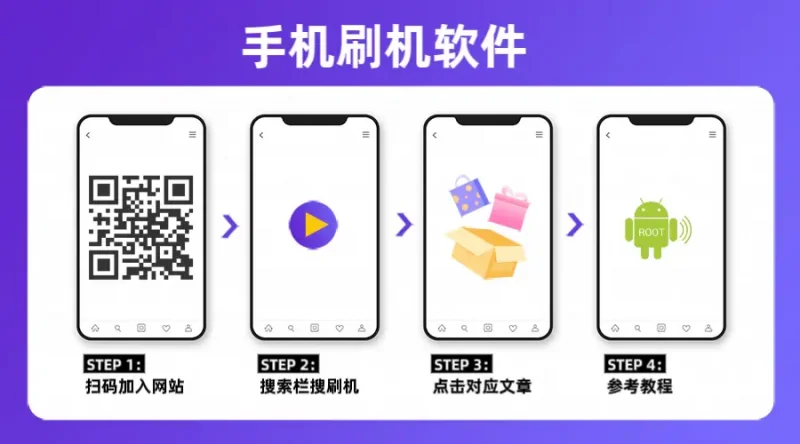


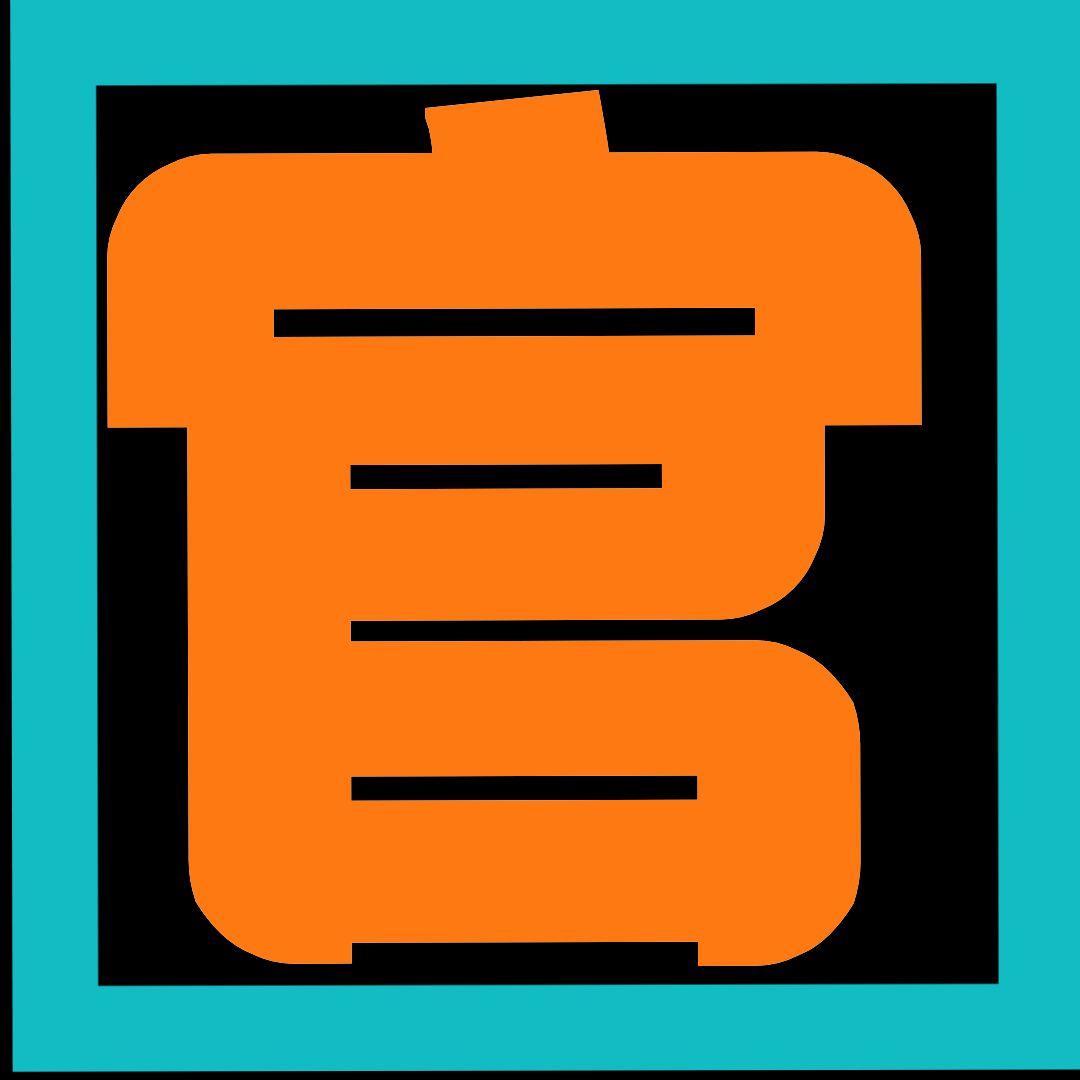










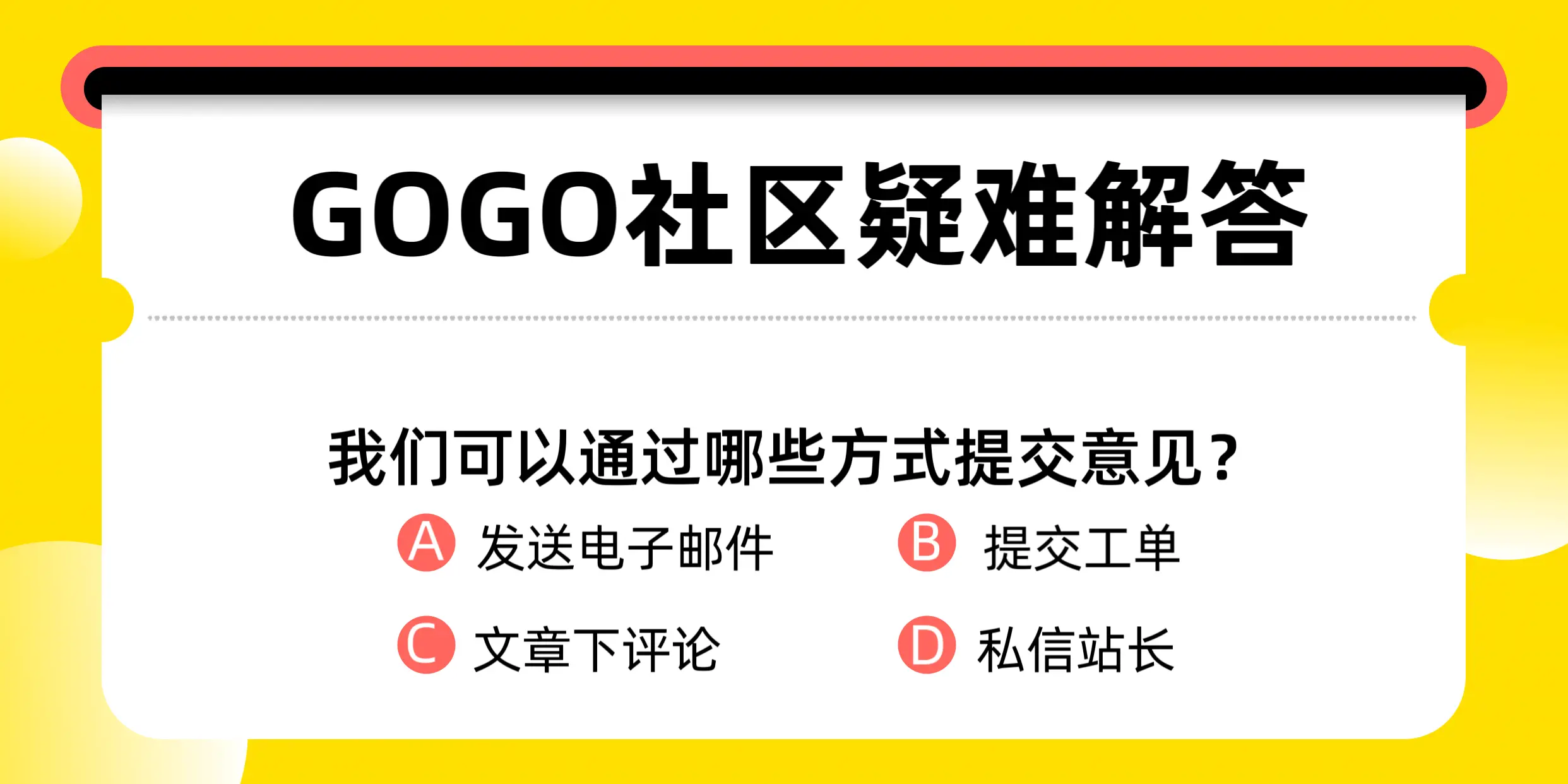


暂无评论内容